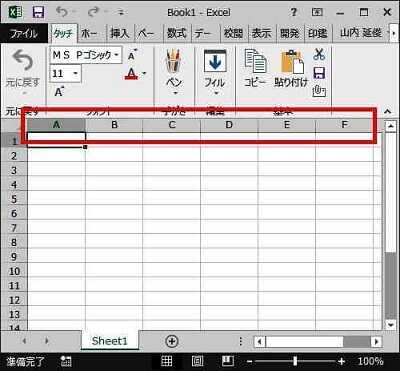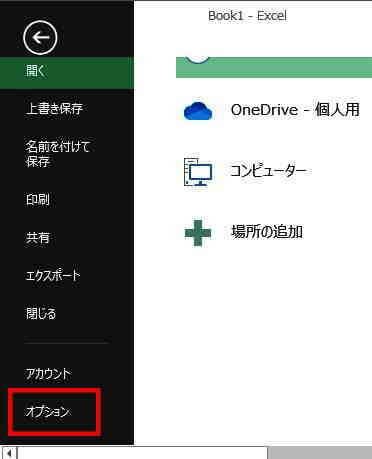日々のパソコン案内板
【Excel関数】 No.1(A~I) No.2(J~S) No.3(T~Y)
【Excelの小技】 【HTMLタグ&小技】
【PDFの簡単セキュリティ】
【複数フォルダーを一括作成するんならExcelが超便利だよ!!】
【アップデートが終わらない!? Windowsの修復ツールを使ってみる方法】
【削除してしまったファイルやデータを復元する方法ー其の一(以前のバージョン)】
【削除ファイルやデータを復元する方法ー其の二(ファイル履歴)】
【Excel振替伝票の借方に入力したら貸方に対比する科目を自動記入】
【手書きで書くように分数表記する方法】
【Web上のリンクさせてある文字列を選択する方法】
【Excel2010以降は条件付き書式設定での文字色にも対応!】
【Windows10のWindows PowerShellでシステムスキャンの手順】
Excel を開いたら 列番号 が A・B・C… じゃない !?
参照形式 が R1C1参照形式 に 変更 されてる !!
セル参照形式は通常A1形式のはず…?!
万が一、列番号が数字表示になってしまった場合の直し方を書いておこうと思います。
私は経験したことはないのですが、Excelの列番号は上の画像のように普通【ABCD…】で表示されていますよね。
それが、たまに列番号が行番号と同じように数字で【1234…】と表示されてしまってる場合があるらしいんです。
これって、今では、マクロを使う場合には便利なR1C1形式なんですが、それ以外ではアルファベットで表示されてるA1形式の方が通常のセル参照には分かりやすいですよね。
- 【列番号をABCD…に直す方法 】
- 左の画像のように列番号が【1234…】と成ってしまっているとします。
- 先ず、Excel画面左上の『ファイル』タブをクリックします。
- 開いた画面の左側の列の一番下の『オプション』をクリックします。
- オプション画面が開いたら、『数式』を選択します。
- 右側の数式画面の数式の処理の『R1C1参照形式を使用する』の『✔』を『外し』ます。
- 最後に『OK』をクリックします。
- すると、左の画像のように列番号はABCD…に戻っています。